Har du någon gång, genom flitigt hamrande på Shift-tangenten, råkat ut för den där irriterande popup-rutan från ”Fasta tangenter” som frågar om du vill aktivera funktionen? Vi ska ta reda på hur du blir av med den, och varför ”Fasta tangenter” dyker upp och stör dig mitt i spelet.
Låt oss undersöka hur du stänger av ”Fasta tangenter” och varför de överhuvudtaget existerar.
Så här inaktiverar du ”Fasta tangenter”
Du kan påbörja avaktiveringsprocessen för ”Fasta tangenter” på två olika sätt. Oavsett vilket, hamnar du i fönstret ”Hjälpmedel”, där du kan välja att stänga av ”Fasta tangenter”.
Det första alternativet är att trycka på Shift-tangenten fem gånger i snabb följd. Detta får ”Fasta tangenter”-meddelandet att dyka upp. Längst ner i meddelandet klickar du på alternativet att inaktivera den här tangentbordsgenvägen i inställningarna för Hjälpmedel.
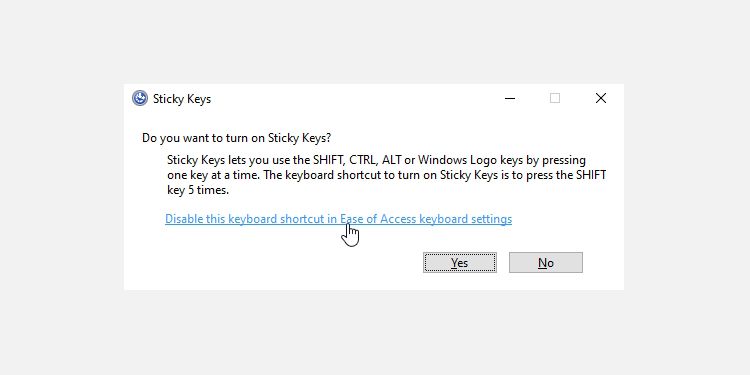
Om det här fungerar, eller om du vill veta hur du kommer tillbaka till den här skärmen för att aktivera ”Fasta tangenter” igen, öppnar du Start-menyn, skriver ”fasta tangenter” och klickar på alternativet att låsa fast modifierartangenter genom att trycka två gånger i rad.
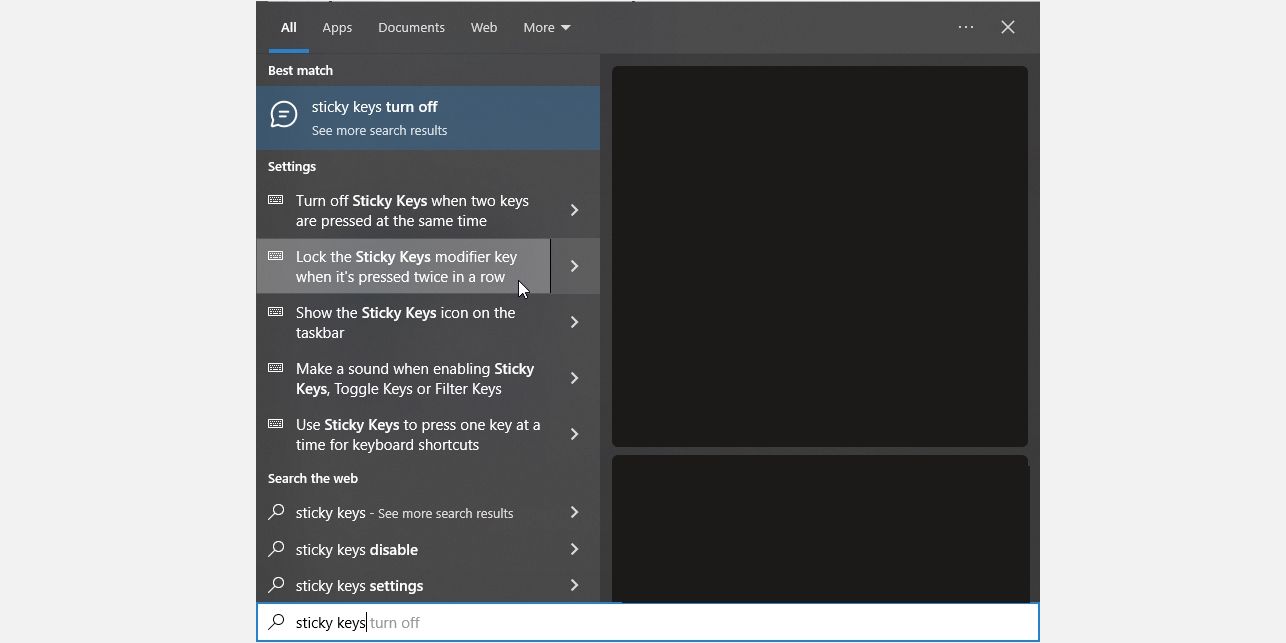
Oavsett vilken metod du väljer, kommer du till avsnittet ”Hjälpmedel”, där du kan anpassa ditt tangentbord.
Ställ omkopplaren till ”Av” under ”Använd Fasta tangenter”. Avmarkera sedan rutan som säger ”Tillåt genvägstangenten att starta Fasta tangenter”.
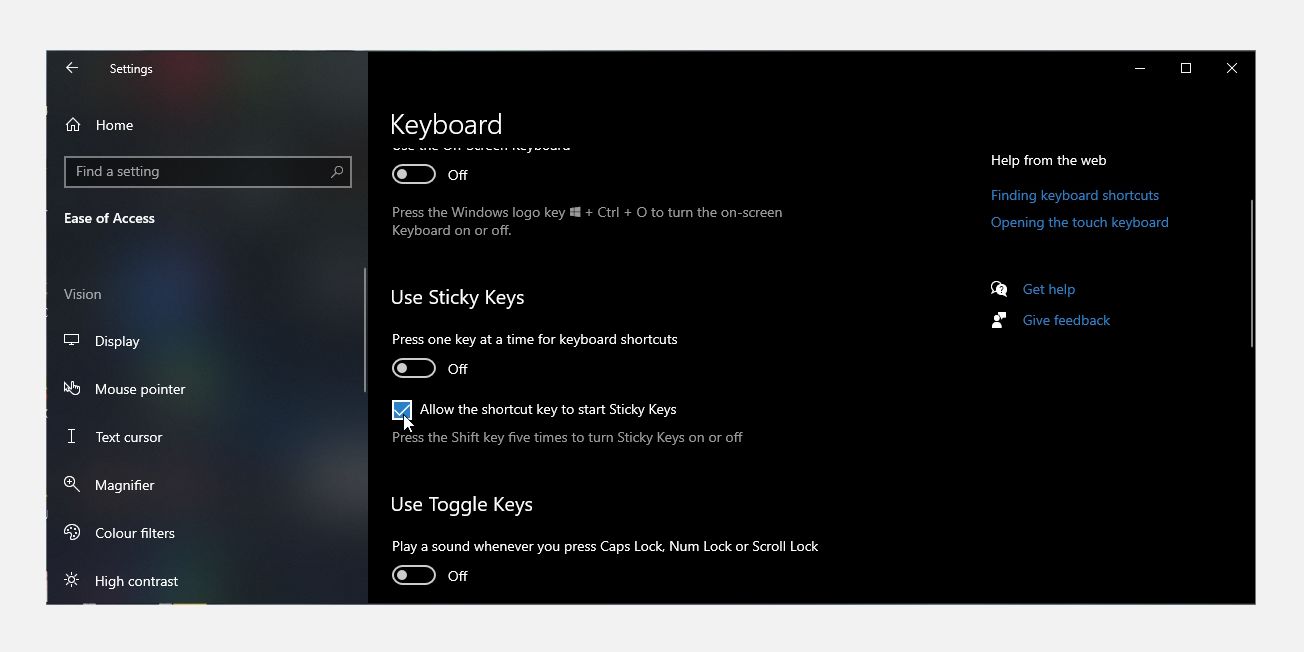
Nu kommer popup-fönstret inte längre att visas när du trycker på Shift-tangenten fem gånger.
Vad är ”Fasta tangenter” och varför finns de?
Man kan lätt tro att ”Fasta tangenter” bara är programmerade för att irritera användare som ofta använder Shift-tangenten. Men det är faktiskt ett viktigt hjälpmedel som underlättar för personer med nedsatt motorik.
Man tänker sällan på det när man håller ner en tangent samtidigt som man trycker på en annan. Till exempel, när du skriver en stor bokstav i början av en mening, flyttar dina fingrar troligtvis blixtsnabbt mellan Shift-tangenten och en bokstavstangent under tiden du skriver.
För vissa kan dock handlingen att hålla nere Shift-tangenten plus en bokstav vara för ansträngande för händerna. Det är där ”Fasta tangenter” kommer in för att hjälpa till.
När du aktiverar ”Fasta tangenter” kan du instruera datorn att simulera att du håller ner en tangent, även om du inte gör det. Det är därför de kallas ”fasta”, de agerar som om de ”fastnat” i nedtryckt läge efter att du har tryckt på dem.
För Shift-tangenten finns olika lägen du kan använda när ”Fasta tangenter” är aktiverade. Du kan avgöra vilket läge den är i genom ljudsignalen du hör när du trycker på Shift.
Shift-tangenten har tre inställningar: den kan fungera som om den inte trycks ner, när den trycks ner och hålls nere (för att skriva versaler eller många symboler på sifferraden), och när den bara trycks ner för den första tangenttryckningen (för att lägga till versaler i början av meningar).
Om du är intresserad kan du utforska en nybörjarguide till Windows hjälpmedelsverktyg för mer information om hur du gör en dator enklare att använda. Du kan även ta en titt på hur du ställer in hjälpmedelsalternativ i Windows 11 för steg-för-steg-instruktioner.
Anpassa datorn efter dina önskemål
”Fasta tangenter” kan uppfattas som irriterande, men de fyller en viktig funktion för att hjälpa andra att använda sina datorer. Men om du inte behöver dem, kan du enkelt stänga av dem och återgå till det du höll på med.